Вставить свою подпись или надпись на фотографию в онлайне так же легко, как и в обычном фоторедакторе.
Огромным преимуществом онлайн-редактора на движке Pixlr, имеющегося на нашем сайте, является то, что для создания надписи Вы можете использовать любой собственный шрифт, установленный на Вашем компьютере, и в том числе шрифт, поддерживающий кириллические (русские) буквы!
Каждая новая надпись располагается на своём собственном слое, и в любой момент вы можете вернуться к её редактированию, т.е. изменить шрифт, размер, цвет текста и т.д.
К тексту могут быть применены стили слоя (внешняя и внутренняя тень, тиснение, внешнее и внутреннее свечение), изменена его прозрачность и режим наложения. Используя стили слоя, можно, к примеру, создать прозрачную надпись на фото в онлайне, но, конечно, возможностей для создания подобной надписи значительно меньше, чем у Фотошопа.
Кроме того, Вы можете растрировать текст (но не забывайте, что это необратимая операция) и работать с ним, как с обычным изображением.
Как быстро сделать надпись на фото. Сервис Canva/ Канва
Давайте сперва разберёмся, как сделать текстовую надпись онлайн.
Создаём текстовую надпись онлайн
Для начала, хочу сказать, что онлайн-редактор на движке Pixlr, имеющийся на нашем сайте, позволяет вставить надпись на изображение, используя шрифт, установленный на вашем компьютере!
Внимание! Если Вы хотите воспользоваться новым шрифтом, ранее не использовавшемся на вашем компьютере, то, для того, чтобы он появился в онлайн-редакторе, требуется загрузить шрифт в Windows одним из стандартных способов, например, через панель управления, а затем полностью перезапустить браузер, т.е. закрыть и запустить заново, даже если в браузере, кроме онлайн-редактора, были открыты другие окна. Повторяю, не перезагрузить страничку редактора, а полностью перезапустить браузер!
Смотреть другие материалы по обработке фотографий онлайн:
- Обрезать и отредактировать фотографию онлайн
- Изменяем цвет глаз онлайн (с видеоуроком)
- Склеиваем несколько фото в одно (по ссылке на страничке есть видеоурок)
В качестве примера, на картинке ниже я привёл три надписи, сделанные разными шрифтами, установленными на моём компьютере — DS_arabic.ttf, Quake.ttf и Graf.ttf, эти шрифты Вы можете скачать в данном разделе нашего сайта:
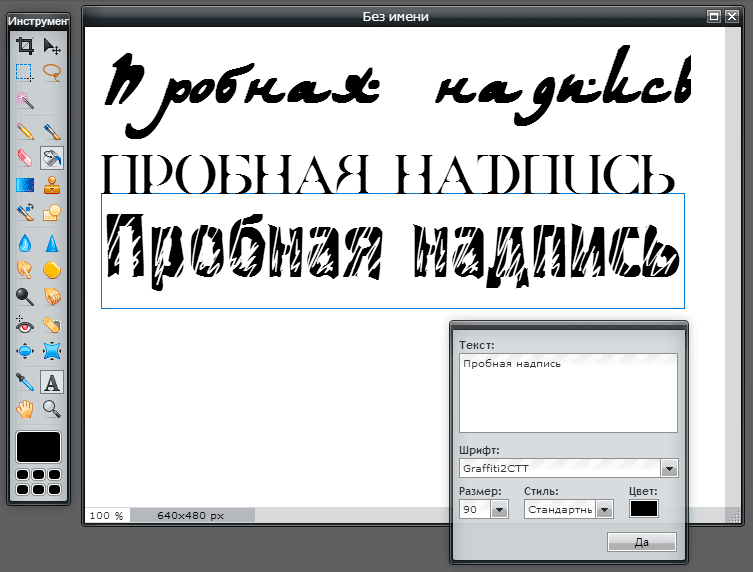
Итак, для создания текстовой надписи нам потребуется открыть или создать новый документ в онлайн-редакторе, затем активировать текстовый инструмент нажатием на иконку в виде буквы «А» на инструментальной панели, находящейся слева, и сразу можно выбрать семейство шрифтов из раскрывающегося списка.
Текст следует вводить не в сам документ, а в специальное окно ввода. После того, как Вы набрали нужный текст, он появляется в документе и будет обведён синей рамкой:
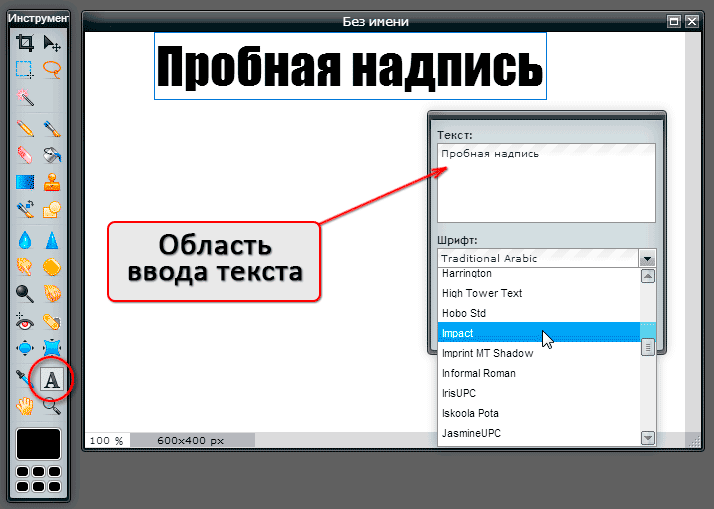
Как сделать надпись на фото? Программа Paint.
Примечание. Вы можете использовать собственные шрифты, загруженные в Ваш компьютер. Добавлять их никуда не надо, они автоматически появляются в выпадающем списке в окне ввода текста. см. рис. выше.
Весь текст, находящийся в синей рамке, Вы можете редактировать, а именно, изменить размер, цвет, стиль (курсив, жирный и т.д.) и семейство шрифта. Кроме того, можно изменить положение текста в документе:
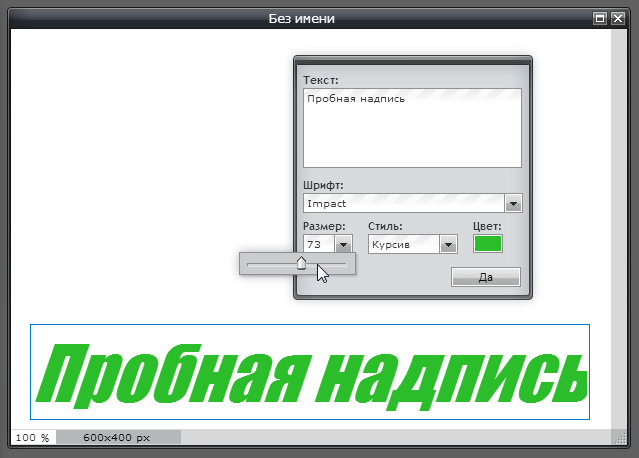
После того, как надпись готова, нажмите на кнопку «Да».
Справа в окне браузера имеется панель слоёв, на которой отобразится новый текстовый слой, его название будет соответствовать тексту, содержащемуся в надписи. Здесь Вы можете применить к тексту стиль слоя и изменить его непрозрачность:
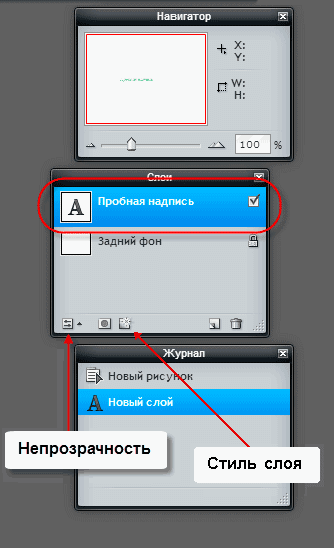
На примере я показал текст со стилями слоя «Тень» (Drop Shadow) и «Внутренняя тень» (Inner Shadow):

А теперь, давайте рассмотрим, как вставить текст в режиме онлайн на фотографию.
Вставляем надпись на фото онлайн
Прежде всего нам необходимо открыть эту фотографию в онлайн-редакторе. Затем активируем инструмент «Текст», как описано выше, и вводим или копируем нужный текст в окно ввода.
После этого текстовая строка может появится в произвольно месте нашей фотографии, но это не беда, положение текста легко изменить с помощью мыши.
После того, как мы задали нужное расположение, выберем семейство шрифтов, зададим цвет и стиль.
Надпись на фото обычно делается неброской, поэтому в палитре слоёв уменьшаем её непрозрачность. Для красоты можно применить стиль слоя, на рисунке у меня задана «Тень»:

Ну и, как я писал выше, вы можете растрировать текст, т.е. преобразовать векторное изображение в обычное, растровое и работать с текстом. как с отдельной картинкой.
Для того, чтобы растрировать текст, следует кликнуть правой клавишей мыши по слою в панели слоёв и выбрать строку «Растрировать слой».
Для сохранения изображения кликаем по вкладке, расположенной в левом верхнем углу окна браузера Файл —> Сохранить изображение, в открывшемся новом окне клик на кнопку «Да»
Похожие записи:
- Основы работы с инструментом «Текст» в Photoshop
- Преобразование текста, не доступное при обычных режимах Photoshop
- Как переделать портретное фото в цветной карандашный рисунок
- 24 лучшие программы для дизайна кухни 2023 года (бесплатные и платные)
Источник: rugraphics.ru
Как сделать надпись на цветном фоне
ТОП-10 лучших программы для создания стильных картинок с надписями




 5.0 Оценок: 3 (Ваша: )
5.0 Оценок: 3 (Ваша: )
Где создавать открытки, визитки, календари, плакаты и постеры, если никогда раньше этого не делали? Какими программами пользоваться, чтобы текст публикаций выглядел органично и хорошо читался? В обзоре расскажем, какие программы для надписей на фото использовать новичку, чтобы справиться с первого раза.
Подборка инструментов для создания изображений
с текстом. Для личных целей и бизнес-задач
1. Canva
Одно из самых популярных и простых приложений для создания картинок с текстом. Отлично работает на Android и IOS. Чтобы пользоваться Canva на ПК, скачивать ничего не придется. Канва для компьютера работает онлайн и доступна после регистрации.
С ее помощью дизайнеры и маркетологи, SMM-щики и обычные пользователи социальных сетей создают:
- презентации;
- логотипы;
- плакаты; ;
- календари;
- публикации для Instagram.

Выбирайте готовые шаблоны в Canva и редактируйте на свой вкус
Платформа предлагает готовые шаблоны, которые делятся по темам (праздничные, по времени года, социальные и т.д). Внутри шаблона профессиональными дизайнерами заранее подобраны шрифты, фоновое изображение, слои и графическое оформление. Пользователю остается только взять нужный вариант и отредактировать его «под себя».
Чтобы изменить шрифт текста, нужно выбрать новый в поле слева и перетащить мышью на слайд. Canva сама разместит ваш текст так, чтобы он смотрелся гармонично.
2. ФотоМАСТЕР
Простая и удобная программа для создания картинок с текстом. Подходит для новичков.
В ФотоМАСТЕРЕ можно создавать визитки, сертификаты, пригласительные на торжественные мероприятия и т.д. Используйте линии, фигуры, рамки, чтобы выделить надпись и задать документу вид профессиональной полиграфии.
Целых 90+ шрифтов уже заложены в программу, но каждый вы можете исправить вручную — изменить прозрачность, цвет, угол наклона строки, размер букв.

Создавайте материалы для типографии в ФотоМАСТЕРЕ
Удобно, что программа может перевести целый комплект фотографий в нужный вид всего в один клик. Так работает «Пакетная обработка». Это помогает наносить водяные знаки на все фотографии разом или рассылать разные версии одного документа разным людям.
ФотоМАСТЕР устанавливается на ПК, работает полностью на русском языке. Кроме наслаивания текста в редакторе можно:
- скрывать изъяны кожи;
- усиливать яркость пейзажа;
- применять фильтры;
- убирать из кадра посторонние объекты.
3. Adobe Photoshop
Самая популярная программа для создания красивых надписей среди профессиональных дизайнеров и фотографов, с миллионами шрифтов и группировкой по гарнитурам.
В Фотошопе надписи можно менять таким образом, что они будут повторять форму предмета. Это позволяет «примерить» надпись на упаковку продукта или «приложить» к телу текстовую татуировку. Визуально все будет выглядеть очень правдоподобно.

Редактируйте шрифты в Adobe Photoshop на профессиональном уровне
Тексты можно сделать реалистичнее за счет эффекта 3D, кожи, металла, битого стекла, неонового свечения, золотой печати и т.д.
4. Домашняя Фотостудия
Очередной пример простой программы для создания картинок для новичков. С помощью Домашней Фотостудии можно быстро и легко:
- обрабатывать фотографии;
- создавать постеры;
- разрабатывать обложки;
- оформлять календари;
- готовить открытки и другую полиграфию
В Домашней Фотостудии 35 шрифтов: с засечками и без, рукописные и машинные, современные и винтажные, простые и акцидентные. Их можно дополнительно настраивать вручную — менять цвет, текстуру, размер, градиент и подложку.

Создавайте яркие постеры в Домашней Фотостудии — это легко
Для дальнейшей обработки воспользуйтесь любым из 120 фотоэффектов, добавьте рамки и дополнительные слои. А если какие-то детали заднего плана кажутся непривлекательными или мешают восприятию надписи, их с легкостью можно удалить.
5. Snapseed
Пользователи любят его за универсальность установки — Снапсид одинаково хорошо работает на ОС Windows, Mac, Android. Приложение предлагает инструменты для обработки фотографий, помогает создавать оригинальные публикации с надписями.
Благодаря функции «Точечная коррекция» можно удалить любой предмет с фона, дефект или родинку с лица. В приложении подобраны фильтры в стилях винтаж, гранж, нуар.

Используйте Snapseed на компьютере, планшете или смартфоне
В Snapseed 36 шрифтов, которые сгруппированы по категориям. Есть 6 «облачков для цитат», чтобы делать изображения а-ля комикс. Надписи в фигурах подходят для публикаций прайсов и объявлений в соц. сетях.
6. Picasa
Хотя Google и перестал работать над Пикасой, ее популярность остается на уровне. Программу все еще можно скачать на сторонних сайтах и установить на компьютер.
В ее редакторе есть набор функций для обработки фото и создания коллажей. Как и в ФотоМАСТЕРЕ, здесь фотографии можно изменять пакетно, наносить на них водяные знаки. Это значительно сокращает время, когда нужно обработать сразу несколько сотен фото.

Найдите фото по ключевому слову в Picasa и добавьте к нему надпись
Умение распознавать лица — визитная карточка Пикасы. Функция группирует фотографии по этому параметру и сама присваивает изображениям ключевые слова.
Добавлять надписи на картинки, менять шрифт, его цвет, размер и прозрачность здесь тоже можно. В приложении получаются красивые открытки, визитные карточки и логотипы.
7. PicPick
Это соединение скриншотера и графического редактора. В ПикПик можно накладывать на фотографии фигуры, стрелки, рисовать, применять эффекты и подписывать изображения.
Внутренняя «кухня» программы очень походит на Paint, отчего в ней привычно и легко работать. Пользователи выделяют, что в PicPick особенно удобно работать с графиками и диаграммами, создавать слайды для учебных презентаций.

Попробуйте PicPick. Это почти как Paint, только функциональнее
Текстовое поле здесь можно перемещать на любом этапе редактирования, менять шрифт и размер букв. С помощью пипетки пользователь может определить любой оттенок внутри изображения и использовать его как цвет текста.
8. GIMP
Функциональный и мощный графический редактор для создания картинок с текстом.
Цветовые кривые, экспозицию и яркость в GIMP можно настраивать вручную, а с помощью «Штампа» и «Лечебной кисти» удалять ненужные детали с фото. Есть функция управления перспективой, чтобы исправить заваленный горизонт и искажение оптики. А еще в GIMP можно рисовать, использовать несколько слоев, добавлять цитаты.

Исправьте ошибки оптики в GIMP и добавьте подходящий текст
Чтобы подписывать картинки, не нужно добавлять дополнительный слой, программа создаст текстовое поле автоматически. В самом шрифте можно смягчить края, выбрать другой цвет заливки, усилить четкость. Если выбрать «Текст по контуру», надписи можно задать любое направление, например, по кругу. Эта функция полезна при создании штампов, печатей, фирменных логотипов.
9. Photoscape
Еще одна программа для работы с текстом и изображением. Совместима с ПК и мобильными устройствами. Встроенный графический редактор умеет обрабатывать фотографии комплектом, а значит упрощает работу фотографам, дизайнерам и просто людям, которые не хотят подолгу возиться с кучей снимков.
В Фотоскейп можно собирать коллажи, конвертировать тяжелый RAW в стандартный JPG, создавать GIF-анимацию, скриншоты и накладывать текст.

Подберите оттенок текста в тон изображения в Photoscape
10. Paint
Бесплатная стандартная программа Windows, в которой можно рисовать, строить графики и диаграммы, добавлять надписи к фото. В Пайнт можно изменить цвет текста, добавить тень или градиентность, чтобы цвет каждой буквы мягко сменялся от верха к низу.

Попробуйте добавить надпись к фото в привычном Paint
Выводы
Чтобы добавить текст к фото, определитесь, какого уровня сложности вы хотите от надписи. Если садитесь за обработку впервые и вообще не представляете, как работать в редакторах, пользуйтесь Canva, ФотоМАСТЕРом или Домашней Фотостудией. Для тех, кто хочет пойти дальше и научиться создавать надписи профессионально, подойдет Photoshop.
10 мобильных приложений для создания красивой типографики
Существует множество программ, с помощью которых можно создать красивую типографику. Но что делать, если нужно добавить подпись к изображению, что называется, на ходу? Конечно же, воспользоваться мобильным приложением для смартфона. Ведь это очень удобно и не почти не требует времени – нужно лишь найти подходящую картинку, выбрать шрифт и набрать нужный текст.
FreelanceToday предлагает вашему вниманию 10 полезных приложений для создания красивой типографики, которая послужит отличным дополнением к фотографиям и иллюстрациям.
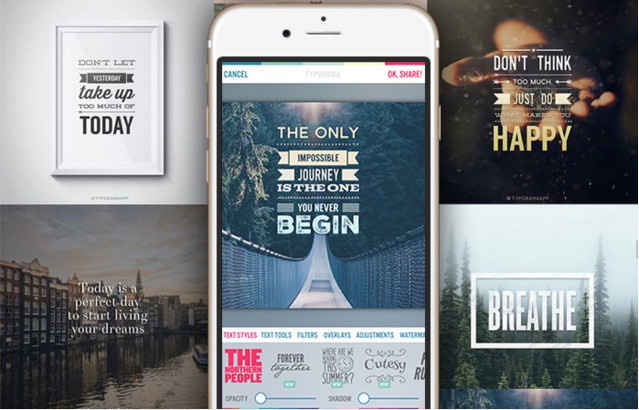
Приложение для iOS Typorama автоматически генерирует текстовые макеты в 35 типографских стилях. Пользователь может выбрать наиболее подходящий шрифт из сотен доступных вариантов. Нужно выбрать фон, написать текст, добавить стиль и все – типографика готова. Можно применять к тексту различные эффекты и фильтры, добавлять ленты, значки, тени, градиенты и объем. Готовые изображения можно распространять в социальных сетях, использовать в качестве обоев для рабочего стола или сделать из картинки баннер.
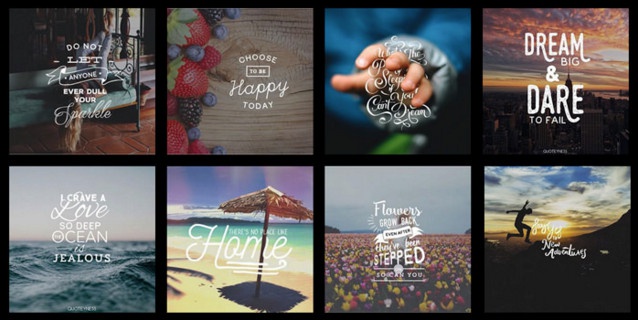
PicLab – это графический редактор, с помощью которого можно обрабатывать изображения и добавлять к ним шрифт. Можно применять различные эффекты, использовать предустановленные шаблоны, добавлять к картинкам текстуры, использовать фильтры. Также в приложении можно использовать несколько текстовых слоев. На готовой картинке появляется водяной знак приложения, но его можно убрать, заплатив 1 доллар.
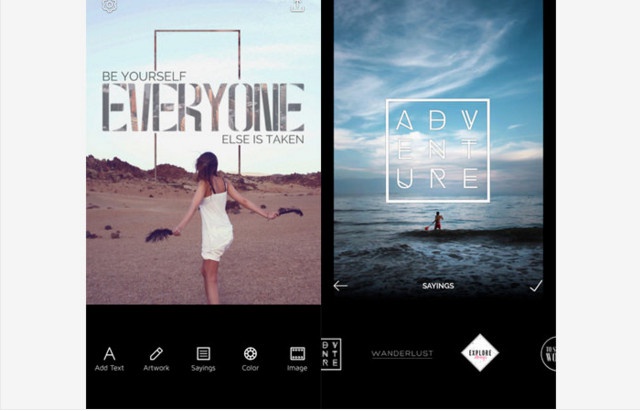
Приложение Font Candy отличается большим количеством тщательно подобранных шрифтов. Можно выбрать фоновое изображение, добавить к картинке свой текст или предустановленную подпись. В результате получаются изображения, которые выглядят так, как будто над ними поработал профессиональный дизайнер. Если пользователь затрудняется с выбором подходящей картинки, то можно воспользоваться функцией поиска, которая предложит скачать изображение из сервиса Pixabay. Приложение разработано только для устройств с iOS на борту.
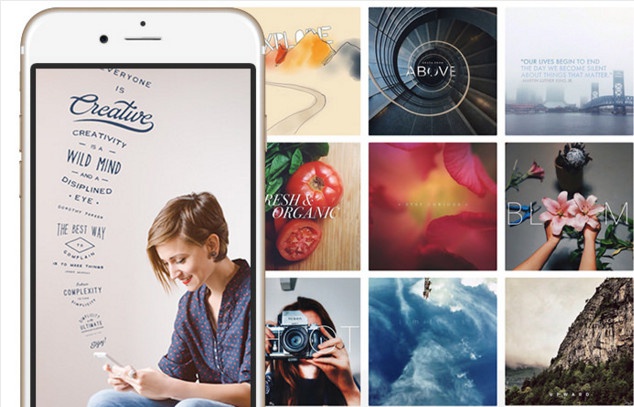
С помощью Over каждый может почувствовать себя творческим человеком. Приложение имеет свыше 800 предустановленных иллюстраций и 300 уникальных шрифтов, что позволяет реализовать практически любую идею. Приложение можно использовать для создания поздравительных открыток, вдохновляющих цитат, также можно сопроводить текстом понравившуюся картинку.
Также можно очень быстро визуализировать удачную мысль, которая вдруг пришла на ум. Приложение позволяет скачивать изображения с Unsplash и Pixabay с помощью аддонов, его можно использовать для создания эффектных иллюстраций для оформления своих страничек в соцсетях. Верcия для iOS. Версия для Android.
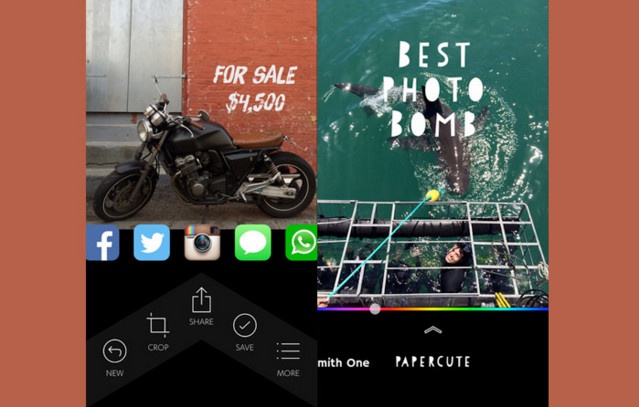
Воспользовавшись мобильным приложением Quick, можно быстро добавить подпись к понравившейся фотографии. Одним из достоинств Quick является удачно реализованная функция подбора шрифта – их можно быстро менять, одновременно выбирая, какой из них наиболее гармонично будет сочетаться с изображением. После того, как шрифт будет выбран, останется лишь отрегулировать цвет и размер подписи. Версия для Android.Версия для iOS.
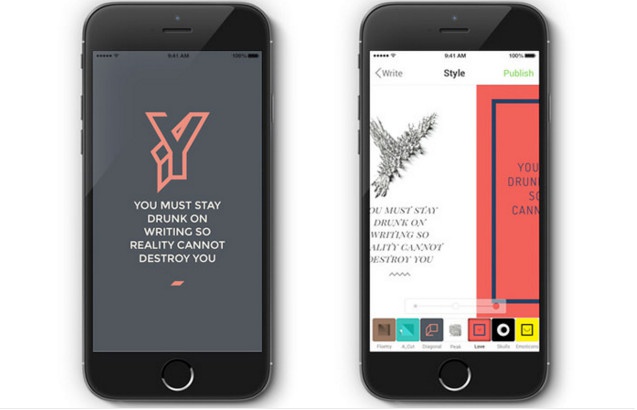
Если хочется сопроводить изображения красивой подписью, то можно воспользоваться мобильным приложением Notegraphy. Пользователь может воспользоваться одним из 40 готовых шаблонов и 120 различных вариантов оформления. Результатами можно поделиться в социальных сетях или разместить картинку в общей галерее.
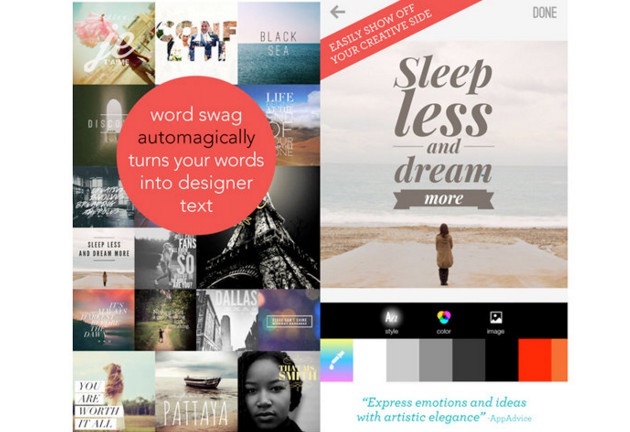
С помощью приложения WordSwag также можно добавить сопроводительный текст к иллюстрации. Особенностью WordSwag является автоматический подбор шрифта, наиболее подходящего к картинке. Если же пользователь недоволен результатом, то можно изменить подпись, выбрав один из 30 вариантов. Готовый проект нужно сохранить и затем использовать по своему усмотрению. Приложение платное, стоит $3,99.
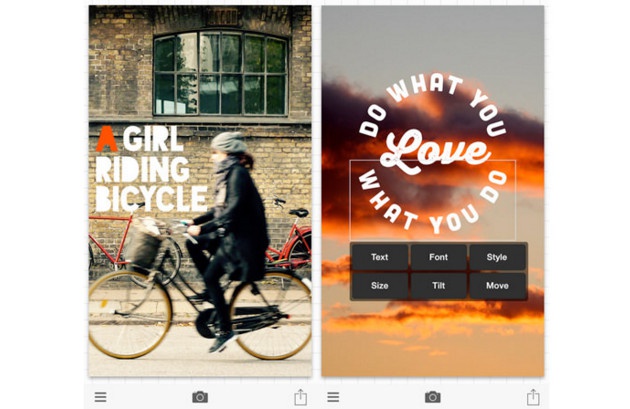
Phonto – это простое приложение, с помощью можно быстро и просто добавить текст к иллюстрациям. В приложении можно выбрать один из 200 предустановленных шрифтов, а если результат не устроит, то можно добавить собственный шрифт. Средств работы с текстом достаточно много, можно менять размер, цвет, межбуквенный и межстрочный интервал, добавлять тень и другие эффекты. Версия для iOS. Версия для Android.
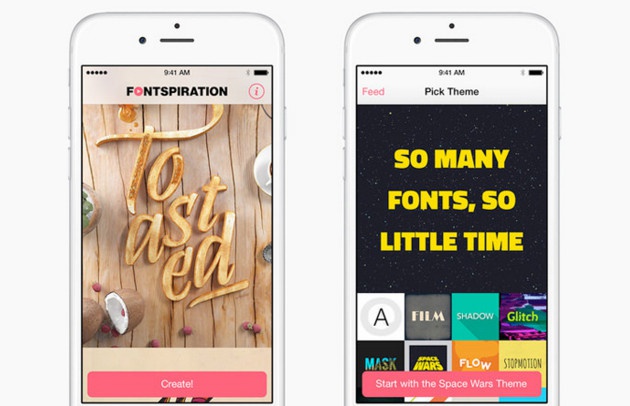
Приложение Fontspiration позволяет создавать анимированную типографику. Пользователь может выбрать любой из более чем 100 имеющихся шрифтов и создать красивую сопроводительную подпись. Если по каким либо причинам не удается получить желаемый результат, то можно посмотреть работы других пользователей, представленные в галерее. Готовый проект можно сохранить как обычную картинку, также можно сделать анимированную гифку и даже видео. Очень полезное приложение – настоящий графический редактор с неплохим функционалом.
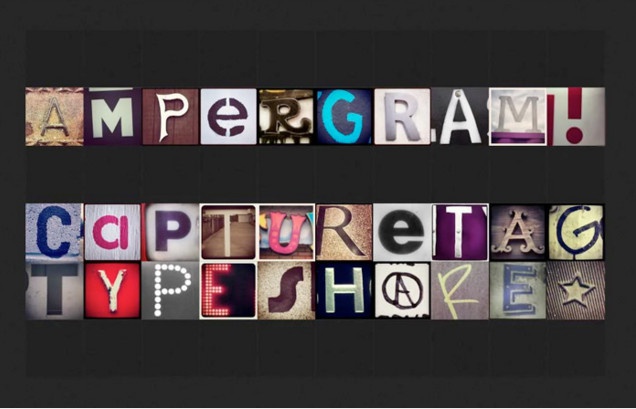
Приложение Ampergram создавалось для работы с изображениями из соцсети Instagram. Основная фишка Ampergram заключается в том, что приложение находит буквы на фотографиях, размещенных другими пользователями и и составляет из них слова. Особо качественной типографики добиться вряд ли удастся, но забавно. Версия для iOS. Версия для Android.
Создать открытку или текст на изображении онлайн
Онлайн-сервис для создания изображений с текстом. Просто выберите своё изображение (кнопка «Закачать изображение»), задайте тип, размеры, цвет шрифта, прозрачность и цвет подложки и введите фразу или цитату. После нажания кнопки «Сохранить» готовое изображение с текстом будет сгенерировано в вашем браузере и может быть скачано, либо отправлено на наш сайт для публикации.
Также попробуйте наш онлайн-сервис для создания мотиваторов.
Похожие публикации:
- Как в биосе обозначается жесткий диск
- Как найти человека по номеру в ве
- Почему процессоры не делают большими
- Почему яндекс навигатор не видит спутники
Источник: ifreeapps.ru
Как сделать надпись на фото или картинке
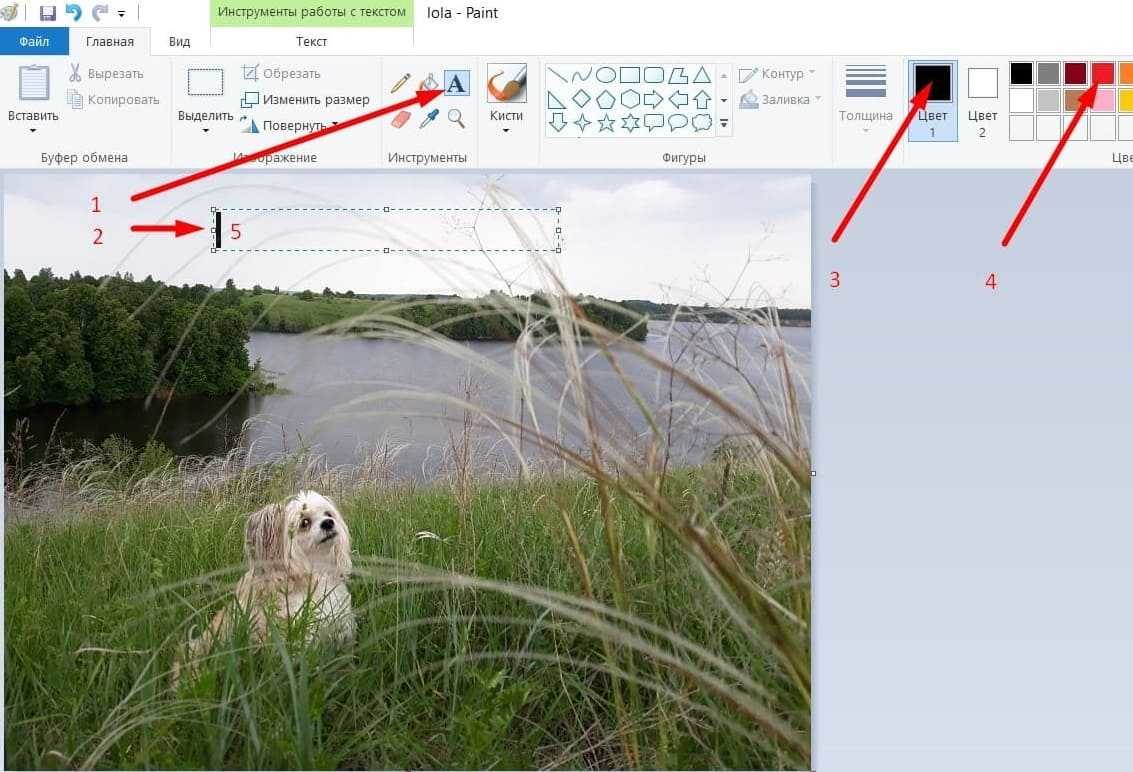
Часто, при написании статей, необходимо сделать надписи непосредственно на самой картинке.
Самый простой способ без установки дополнительных программ — сделать это в Paint (программа входит в стандартный пакет на любом компьютере). Итак, делаем надписи на фото в Paint пошагово…
Содержание скрыть
Делаем надписи на фото в Paint
Надпись на картинке может быть на прозрачном фоне, т.е. на самой картинке (водяная) или непрозрачном (подложке).
Например, когда нужно сделать водяной знак с указанием авторства картинки или фото, то лучше выбрать прозрачный фон. Если надо написать текст, который должен хорошо читаться, то лучше писать его на каком-либо контрастном фоне. Тогда для надписи можно выбрать непрозрачный фон.
1. Нажимаем на фото правой кнопкой мышки и выбираем ИЗМЕНИТЬ.

Надпись в Paint на прозрачном фоне
Изображение открывается в редакторе Paint.
- Нажимаем пункт (1) — см. скрин ниже.
- Кликаем курсором на картинке, в том месте, где нужна надпись (2).
- Выбираем цвет надписи. Кликаем на квадрат (3), затем на нужный цвет (4).
- Начинаем писать (5).
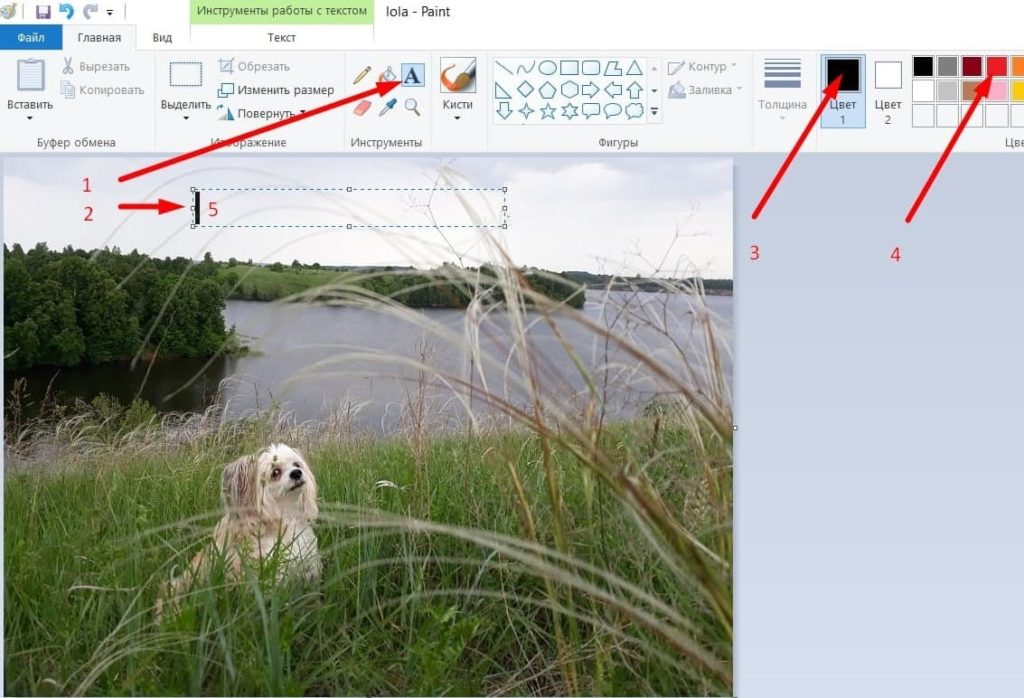
Выбираем в Paint непрозрачный фон и размер шрифтов
Если нужен непрозрачный фон (Paint), то делаем следующее:
- Переходим на вкладку «Инструменты работы с текстом» (1).
- Нажимаем «Непрозрачный фон» (2) и пишем уже на выбранном фоне.
Цвет фона выбирается здесь же. - В п. (3) можно подбирать шрифты и настраивать их размеры.

Как сохранить картинку или фото в Paint
После окончания работы — сохраняем изменения. Самый простой способ сохранить проделанную работу — закрыть программу.
Когда сделали надпись, то просто закройте программу Paint (нажмите кнопку Х в правом верхнем углу). Программа предложит вам сохранить работу в том же формате, в каком она была до редактирования.
Изменение формата при сохранении фото
Если нужно сохранить в другом формате (например было в PNG, а нужно в JPEG), то смотрим скрин ниже.
- Нажимаем «Файл»
- «Сохранить как»
- Выбираем нужный нам формат.
- Открывается новое окно с предложением папки для сохранения.
- Сохраняем.
Источник: way2fame.ru